Cách khắc phục lỗi ứng dụng chưa được cài đặt trên Android hiệu quả – friend.com.vn
Deprecated: trim(): Passing null to parameter #1 ($string) of type string is deprecated in /home/caocap/public_html/wp-content/plugins/fixed-toc/frontend/html/class-dom.php on line 98
Trong quá trình sử dụng điện thoại Android, đôi khi bạn sẽ gặp lỗi ứng dụng chưa được cài đặt, kể cả ứng dụng cài từ CH Play hay từ nguồn khác. Bài viết dưới đây sẽ chỉ ra những nguyên nhân cũng như cách khắc phục cho từng trường hợp. Cùng theo dõi nhé!
1. Kiểm tra thông tin, cấu hình điện thoại
Nguyên nhân:
Cấu hình điện thoại và ứng dụng không tương thích hoặc chưa đủ cấu hình để cài đặt ứng dụng đó nên thiết bị sẽ báo lỗi này.
Cách khắc phục:
Bạn hãy kiểm tra cấu hình điện thoại xem có phù hợp tải ứng dụng không. Và thử kiểm tra xem phần mềm điện thoại có nâng cấp được không nhé!
Bước 1: Tại Cài đặt, chọn Thông tin thiết bị > Chọn Thông tin phần mềm.
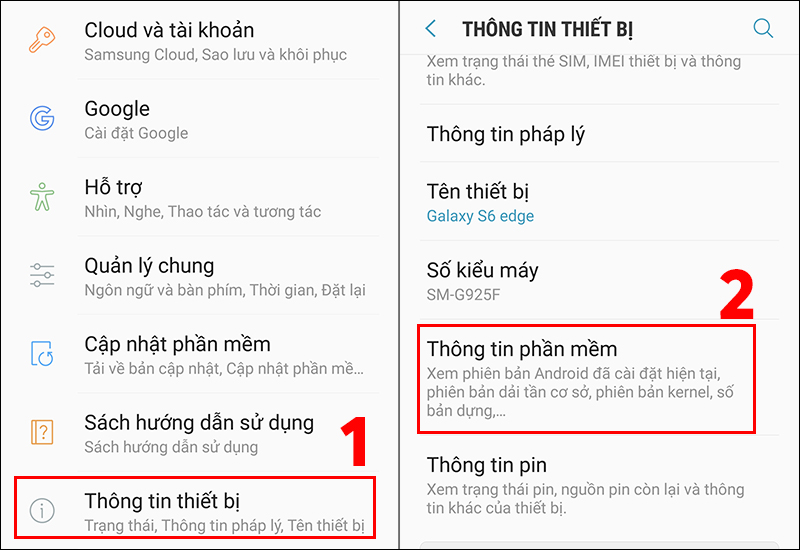 Kiểm tra thông tin phần mềm thiết bị
Kiểm tra thông tin phần mềm thiết bị
Bước 2: Tại đây, hệ thống sẽ hiển thị ra phiên bản điện thoại Android của bạn.
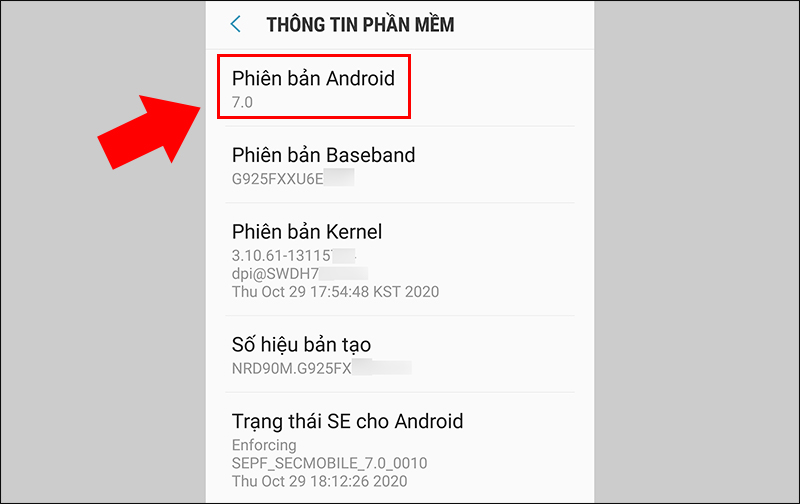 Hệ thống hiển thị ra phiên bản điện thoại Android
Hệ thống hiển thị ra phiên bản điện thoại Android
Sau đó, bạn hãy kiểm tra xem ứng dụng bạn muốn cài có yêu cầu thiết bị như thế nào, có tương thích với thiết bị của bạn không.
Ngoài ra, bạn cũng hãy thử kiểm tra xem điện thoại có thể nâng cấp phiên bản phần mềm được không nhé!
Tham khảo thêm: Cách kiểm tra, cập nhật điện thoại Android lên phiên bản mới nhất
2. Xóa cache, dữ liệu của CH Play
Nguyên nhân:
Mỗi khi các ứng dụng được tải về, Google Play Store sẽ tạo ra các dữ liệu nền, lâu ngày sẽ gây nênđầy dung lượng điện thoại, dẫn đến lỗi ứng dụng chưa được cài đặt.
Cách khắc phục:
Xóa cache, dữ liệu của CH Play để giúp ứng dụng và điện thoại hoạt động mượt hơn.
Bước 1: Mở Cài đặt, bạn chọn Ứng dụng (hoặc tùy máy sẽ là Quản lý ứng dụng, sau đó đi đến Danh sách ứng dụng) > Chọn tab Tất cả ứng dụng > Tìm đến dòng Dịch vụ của Google Play.
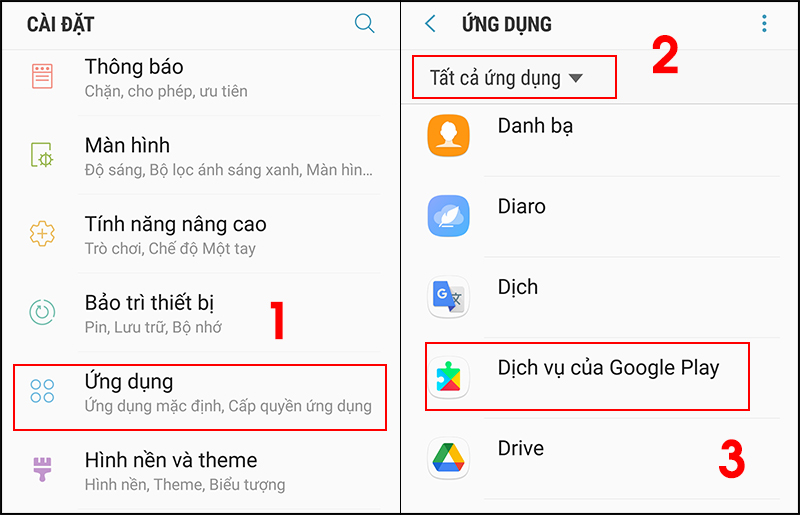 Chọn vào dịch vụ của Google Play
Chọn vào dịch vụ của Google Play
Bước 2: Bấm vào Lưu trữ > Chọn Xóa bộ nhớ đệm.
Lúc này, trình cài đặt sẽ bị tắt, bạn sẽ thoát ra ngoài. Tiếp theo, chỉ cần khởi động lại điện thoại là xong.
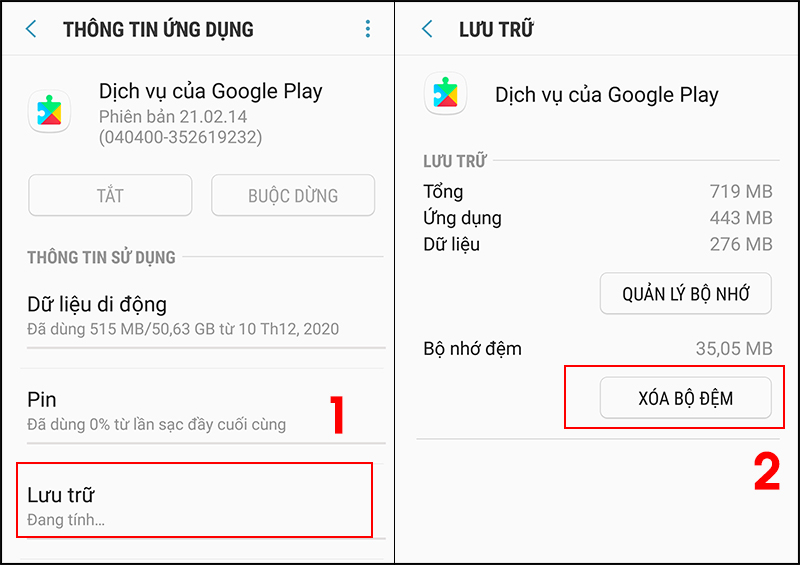 Xóa bộ đệm của CH Play
Xóa bộ đệm của CH Play
3. Kiểm tra nguồn cài đặt ứng dụng
Nguyên nhân:
Nếu ứng dụng đó không được tải về từ CH Play thìcần bật tính năng cho phép cài ứng dụng từ nguồn không xác định.
Cách khắc phục:
Cho phép cài đặt các ứng dụng từ nguồn không xác định thông qua cài đặt điện thoại.
Bước 1: Vào Cài đặt > Chọn Sinh trắc học và bảo mật.
 Chọn Sinh trắc học và bảo mật trong cài đặt
Chọn Sinh trắc học và bảo mật trong cài đặt
Bước 2: Vào Cài đặt ứng dụng không xác định > Chọn ứng dụng sử dụng để tải hoặc chứa file ứng dụng nguồn không xác định.
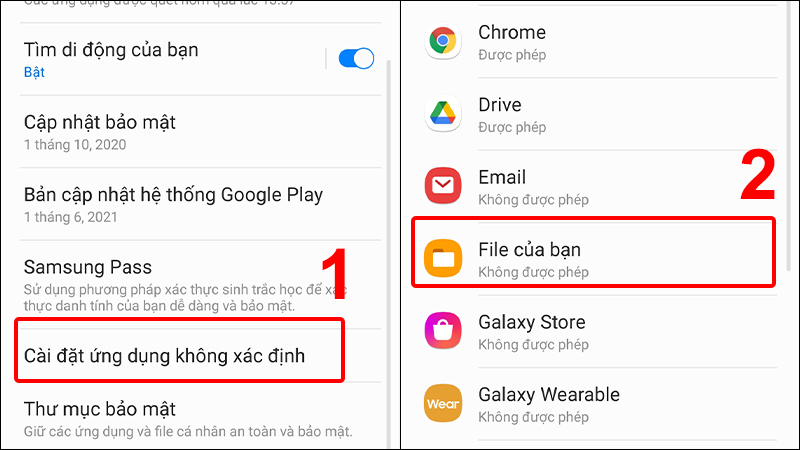 Chọn ứng dụng để tải file hoặc chưa file ứng dụng
Chọn ứng dụng để tải file hoặc chưa file ứng dụng
Bước 3: Bật Cho phép từ nguồn này.
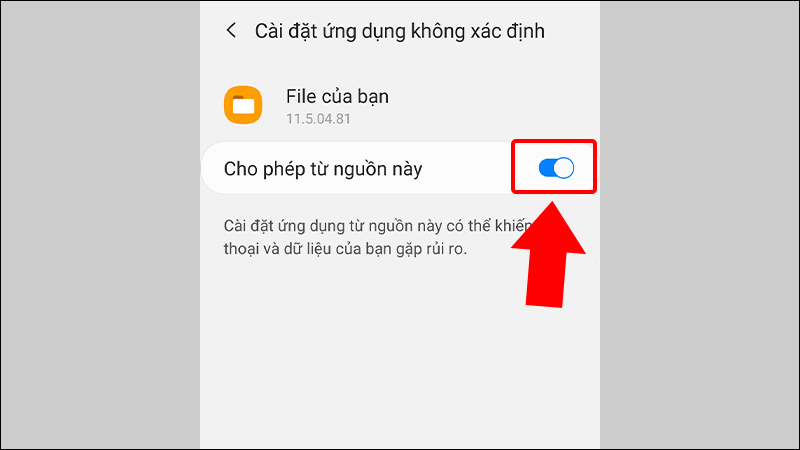 Cho phép cài đặt ứng dụng từ nguồn không xác định
Cho phép cài đặt ứng dụng từ nguồn không xác định
Lưu ý: Cần kiểm tra, tìm hiểu kỹ nguồn gốc ứng dụng, chỉ tải file, ứng dụng từ nguồn uy tín để tránh gây ra các lỗi ứng dụng khác.
Để tìm hiểu rõ cách tải về ứng dụng không xác định trên điện thoại, mời bạn tham khảo bài viết:
- Cách bật, tắt cài đặt ứng dụng không rõ nguồn gốc trên Android
4. Giải phóng dung lượng lưu trữ trên điện thoại
Nguyên nhân:
Có thể dung lượng điện thoại của bạn quá đầy do lưu trữ quá nhiều ứng dụng trên điện thoại khiến điện thoại bạn xuất hiện lỗi.
Cách khắc phục:
Bạn có thể xóa dữ liệu duyệt web thường xuyên, xóa dữ liệu và bộ nhớ cache ứng dụng thường dùng, gỡ bỏ các ứng dụng không cần thiết,… để tăng dung lượng trống cho bộ nhớ điện thoại của bạn.
Bạn vào Cài đặt > Chọn Ứng dụng > Nhấn vào ứng dụng muốn xóa.
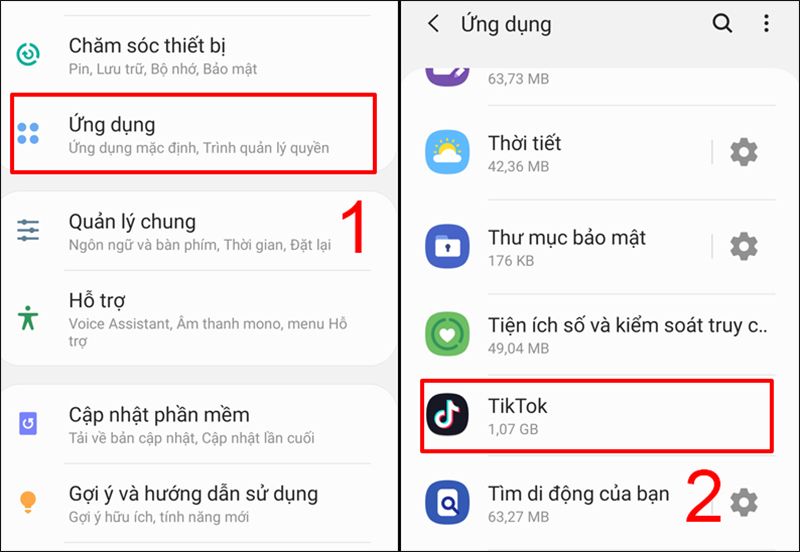 Chọn ứng dụng muốn xóa
Chọn ứng dụng muốn xóa
Tại đây hãy nhấn chọn tùy chọn Gỡ cài đặt.
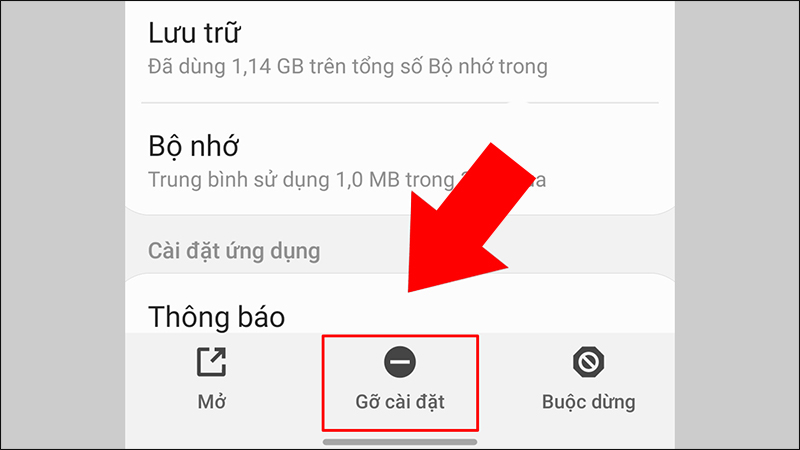 Chọn Gỡ cài đặt
Chọn Gỡ cài đặt
Để tìm hiểu thêm cách giải phóng dung lượng dữ trữ trên điện thoại qua bài viết: 8 mẹo làm trống bộ nhớ điện thoại Android cực hiệu quả
5. Sửa lỗi do file ứng dụng bị trùng trên điện thoại
Nguyên nhân:
Trong một số trường hợp, điện thoại của bạn đã có sẵn một file tương tự với file ứng dụng muốn cài đặt về máy khiến bạn không thể cài đặt ứng dụng trên máy.
Cách khắc phục:
Bạn cần xóa hết các file trùng đi, sau đó khởi động lại máy và tiến hành cài lại ứng dụng.
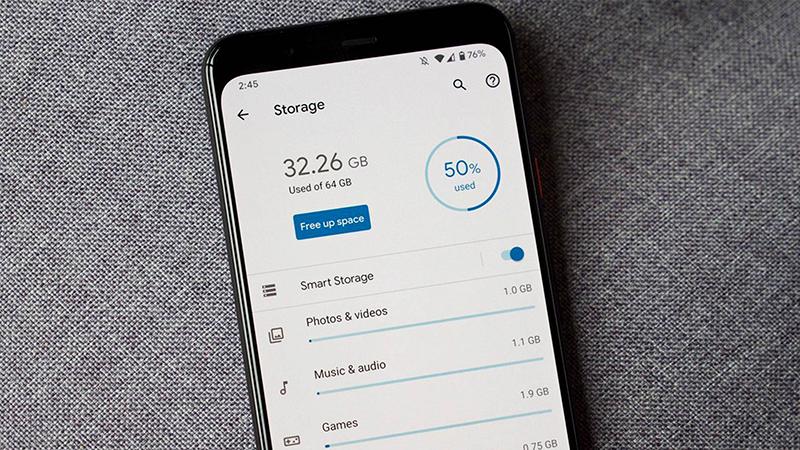 Xóa hết các file trùng đi và cài lại
Xóa hết các file trùng đi và cài lại
6. Khắc phục sự cố do file ứng dụng bị lỗi
Nguyên nhân:
Nếu ứng dụng bạn tải không phải ứng dụng thông thường mà là file APK thì có thể file ứng dụng bạn tải đang bị lỗi.
Cách khắc phục:
Để khắc phục lỗi, bạn có thể sử dụng ứng dụng sửa lỗi APK Editor Pro để fix lỗi. Đây là ứng dụng cho phép bạn chỉnh sửa và tùy chỉnh bất kỳ tệp APK nào trên thiết bị di động đã được tải xuống trực tuyến thông qua cửa hàng ứng dụng hoặc được chuyển từ máy tính.
Link tải ứng dụng: TẠI ĐÂY.
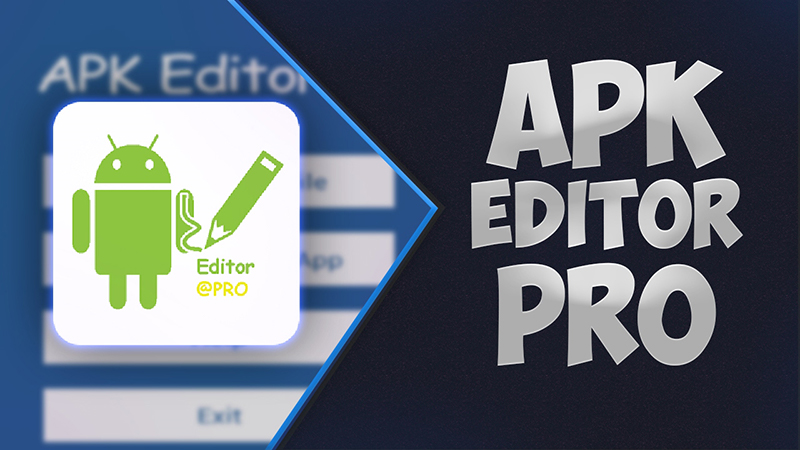 APK Editor Pro giúp sửa chữa các file bị lỗi
APK Editor Pro giúp sửa chữa các file bị lỗi
, Tham khảo sản phẩm điện thoại đang được kinh doanh tại Thế Giới Di Động:
- Trả góp 0%
 Có
Có  Không
Không
Cám ơn bạn đã phản hồi
Xin lỗi bài viết chưa đáp ứng nhu cầu của bạn. Vấn đề bạn gặp phải là gì?
Đang làm gặp lỗi, không có trong hướng dẫn Đã làm nhưng không thành công Bài viết không đúng nhu cầu Bài viết đã cũ, thiếu thông tin GỬI
- Share CrocoBlock key trọn đời Download Crocoblock Free
- Cung cấp tài khoản nghe nhạc đỉnh cao Tidal Hifi – chất lượng âm thanh Master cho anh em mê nhạc.
- Lá thúi địch còn gọi là gì? Đặc điểm hình thái của lá thúi địch
- Cách dạy trẻ học thuộc bảng cộng trừ – Bí quyết giúp bé học Toán cộng trừ nhanh nhất – VnDoc.com
- Cách Fake IP USA, Fake IP UK, đổi địa chỉ IP sang nước Mỹ
- Lỗi 500 Internal Server Error là gì? Nguyên nhân và cách Khắc Phục nhanh chóng – Tmarketing
- Cách đưa Màn Hình Máy Tính Về Mặc định
Bài viết cùng chủ đề:
-
“Tất tần tật” kinh nghiệm mua vé máy bay bạn không nên bỏ qua!
-
Khuyến mãi hấp dẫn cho Tân sinh viên 2016 mạng Viettel
-
4 cách định vị Zalo người khác đang ở đâu, tìm vị trí qua Zalo
-
Diện chẩn Điều khiển liệu pháp Bùi Quốc Châu
-
Top 3 phần mềm diệt virus miễn phí cho WinPhone
-
Sửa lỗi Full Disk 100% trên Windows với 14 thủ thuật sau – QuanTriMang.com
-
【Kinh tế tri thức là gì】Giải pháp phát triển Kinh tế tri thức ở Việt Nam
-
Chia sẻ tài khoản VIP hdonline gia hạn liên tục | kèm video hướng dẫn
-
Đăng ký cctalk, tạo nick TalkTV chat và nghe hát online
-
Top phần mềm kiểm tra tốc độ thẻ nhớ tốt nhất 2021
-
Cách máy bay cất cánh không phải ai cũng biết – Báo Công an Nhân dân điện tử
-
Ổ cứng bị Unallocated là bị gì và cách khôi phục dữ liệu hiệu quả
-
Tổng hợp những ứng dụng kiểm tra mã vạch chính xác nhất cho iPhone
-
Hướng dẫn đăng ký bán hàng trên Now – Foody nhanh nhất
-
Cách chuyển dữ liệu từ máy tính sang Android – Download.vn
-
Tổng hợp khuyến mãi dung lượng Viettel – Data 4G Viettel cập nhật nhanh nhất – Khuyến mãi – Thuvienmuasam.com

 Có
Có  Không
Không 


